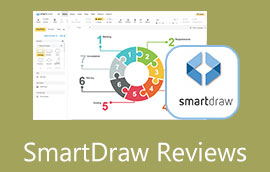ពិនិត្យឡើងវិញដោយបង្កើត៖ តម្លៃ គុណសម្បត្តិ និងគុណវិបត្តិ ជម្មើសជំនួស និងច្រើនទៀត
ប្រសិនបើអ្នកចូលទៅក្នុងឧបករណ៍ដ៏សាមញ្ញមួយ ប៉ុន្តែមានប្រសិទ្ធភាពសម្រាប់ការបង្កើតផែនទីគំនិត និងដ្យាក្រាមនោះ Creately គួរតែមានប្រយោជន៍។ វាជាកម្មវិធីឆ្លើយតប និងងាយស្រួលប្រើ ដែលអនុញ្ញាតឱ្យអ្នកប្រើលើកដំបូងរុករកកម្មវិធីដោយភាពងាយស្រួល។ អ្នកដែលចង់បង្កើតរូបភាព និងជំនួយដែលមើលឃើញពិតជានឹងយល់ថាកម្មវិធីនេះមានប្រយោជន៍។ ទោះយ៉ាងណាក៏ដោយ មនុស្សជាច្រើននៅតែឆ្ងល់អំពីឧបករណ៍ដ៏អស្ចារ្យនេះ។ ចាប់ពីពេលនេះតទៅ យើងចុះទៅលម្អិតអំពី បង្កើត. ប្រហែលជាអ្នកចង់ដឹងបន្ថែមអំពីឧបករណ៍ដ្យាក្រាមនេះ សូមអានបន្ត។
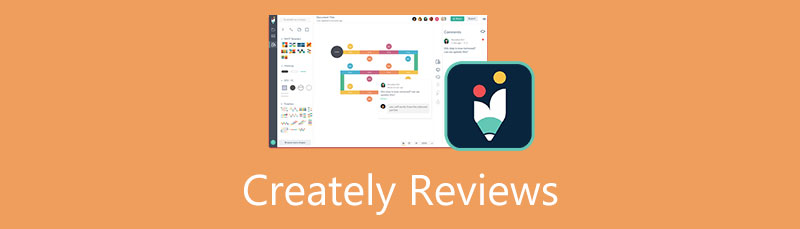
- ផ្នែកទី 1. បង្កើតជម្មើសជំនួស៖ MindOnMap
- ផ្នែកទី 2. បង្កើតការពិនិត្យឡើងវិញ
- ផ្នែកទី 3. របៀបបង្កើត Mind Map នៅលើ Creately
- ផ្នែកទី 4. ការប្រៀបធៀបឧបករណ៍ផែនទីគំនិត
- ផ្នែកទី 5. សំណួរគេសួរញឹកញាប់អំពីការបង្កើត
ផ្នែកទី 1. បង្កើតជម្មើសជំនួស៖ MindOnMap
ឧបករណ៍ដ្យាក្រាមដ៏មានអានុភាពគឺចាំបាច់ដើម្បីបង្កើតដ្យាក្រាមដ៏ទូលំទូលាយ ដូចជាគំនូសតាងលំហូរ និងផែនការប្លង់ក្រាហ្វិក។ បង្កើតជាឧបករណ៍ដ៏ល្អសម្រាប់តម្រូវការនេះ។ ម្យ៉ាងវិញទៀត អ្នកប្រហែលជាកំពុងពិចារណាបង្កើតជម្រើសជំនួសសម្រាប់ជម្រើសជាច្រើនទៀត។ MindOnMap គឺជាកម្មវិធីដែលមានការណែនាំខ្ពស់ដែលអនុញ្ញាតឱ្យអ្នកបង្កើតដ្យាក្រាមពីទទេ។ ម៉្យាងទៀត មានរូបរាង និងគំរូដែលអ្នកអាចជ្រើសរើសដើម្បីរចនាគំនូសតាងលំហូរ និងដ្យាក្រាម។
កម្មវិធីនេះត្រូវបានឧទ្ទិសដល់ការបង្កើតផែនទីគំនិតជាមួយនឹងភាពងាយស្រួលដ៏អស្ចារ្យ។ អ្នកអាចបញ្ចូលប្លង់ រូបតំណាង និមិត្តសញ្ញា និងតួលេខផ្សេងៗគ្នា ដើម្បីបន្ថែមរសជាតិទៅក្នុងផែនទីរបស់អ្នក។ ហេតុផលមួយ MindOnMap គឺជាជម្រើសដ៏ល្អបំផុតគឺថា អ្នកអាចចែករំលែកផែនទីរបស់អ្នកបានយ៉ាងឆាប់រហ័ស ហើយនាំចេញពួកវាទៅជាទម្រង់ផ្សេងៗ។ លើសពីនេះទៅទៀត ទាំងនេះអាចសម្រេចបានទាំងស្រុងលើអ៊ីនធឺណិត ដោយមិនចាំបាច់ដំឡើងអ្វីនៅលើកុំព្យូទ័ររបស់អ្នក។
ការទាញយកដោយសុវត្ថិភាព
ការទាញយកដោយសុវត្ថិភាព
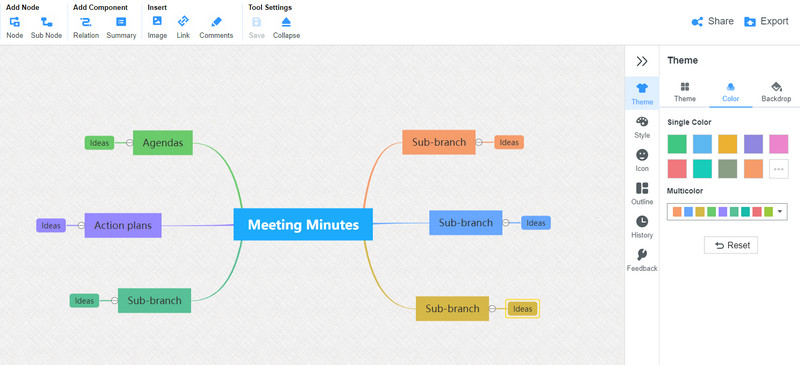
ផ្នែកទី 2. បង្កើតការពិនិត្យឡើងវិញ
Creately គឺជាកម្មវិធីដែលមានតម្លៃប្រើប្រាស់ និងវិនិយោគ។ ដូច្នេះ វាជាការត្រឹមត្រូវក្នុងការពិនិត្យឡើងវិញ។ ម៉្យាងវិញទៀត ការពិនិត្យឡើងវិញដ៏ហ្មត់ចត់នេះគឺមានគោលបំណងជួយអ្នកឱ្យដឹងពីជំហររបស់ឧបករណ៍។ នៅទីនេះ អ្នកនឹងរៀនអំពីការពិពណ៌នា លក្ខណៈពិសេស គុណសម្បត្តិ និងគុណវិបត្តិ និងតម្លៃរបស់កម្មវិធី Creately។ សូមពិនិត្យមើលពួកវាខាងក្រោម។
ការពិពណ៌នាអំពី Creately
Creately គឺជាកម្មវិធីបង្កើតគំនូសតាង និងគំនូសតាងតាមអ៊ីនធឺណិត ដើម្បីមើលដំណើរការ គំនិត និងគំនិត។ វាអាចជួយអ្នកបង្កើតរូបរាងប្រកបដោយវិជ្ជាជីវៈឱ្យបានលឿនតាមដែលអាចធ្វើបានជាមួយនឹងរូបរាង និងតួលេខជាក់លាក់សម្រាប់ដ្យាក្រាមគោលដៅរបស់អ្នក។ កម្មវិធីនេះគាំទ្រគ្រប់វេទិកាទាំងអស់ រួមទាំង macOS, Linux និង Windows PC ។ លើសពីនេះទៀត អ្នកអាចប្រើកំណែគេហទំព័រ ឬកុំព្យូទ័រលើតុ អាស្រ័យលើតម្រូវការរបស់អ្នក។
ទោះបីជាវាមិនមានគំរូច្រើនក៏ដោយ ក៏អ្នកនៅតែចាប់ផ្តើមល្អនៅពេលបង្កើតដ្យាក្រាមមូលដ្ឋានទៅស្មុគស្មាញ។ ក្រៅពីនោះ វាផ្ដល់នូវចំណុចប្រទាក់ងាយស្រួលនិងរហ័សសម្រាប់ការបង្កើតដ្យាក្រាមយ៉ាងរលូននិងរហ័ស។ សរុបមក Creately គឺជាកម្មវិធីសមរម្យមួយបើប្រៀបធៀបទៅនឹងឧបករណ៍ស្រដៀងគ្នារបស់វា។
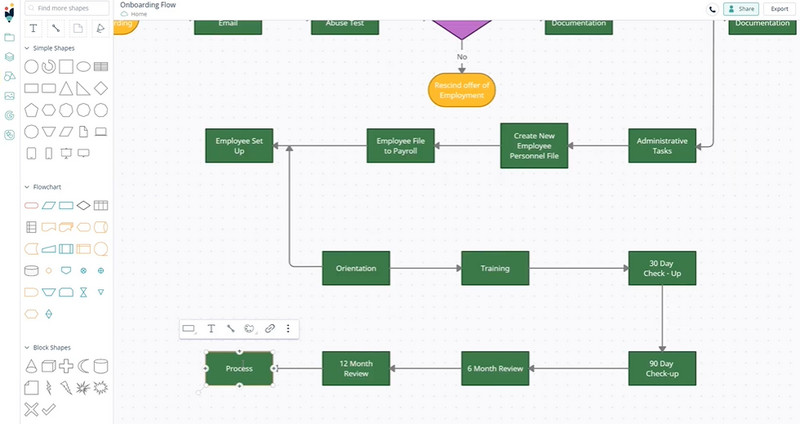
បង្កើតលក្ខណៈពិសេស
នៅចំណុចនេះ យើងពិនិត្យមើលឱ្យកាន់តែដិតដល់នូវលក្ខណៈពិសេសរបស់ Creately ។ ប្រសិនបើអ្នកដឹងតែពីរបីហើយនៅតែឆ្ងល់ថាតើលក្ខណៈពិសេសអ្វីខ្លះសូមអានខាងក្រោមហើយស្វែងយល់បន្ថែម។
កំណែ Cloud និង Desktop
Creately ផ្តល់ជូនកម្មវិធីគេហទំព័រ និងកុំព្យូទ័រ ដូច្នេះអ្នកអាចជ្រើសរើសវិធីសាស្ត្រណាដែលសាកសមបំផុតសម្រាប់ដំណើរការការងាររបស់អ្នក។ ជាមួយនឹងវា អ្នកអាចធ្វើការជាមួយឬគ្មានការតភ្ជាប់អ៊ីនធឺណិតដោយសារតែវាគាំទ្រឧបករណ៍ផ្ទៃតុ។ ឥឡូវនេះ ប្រសិនបើការដំឡើងកម្មវិធីនៅលើឧបករណ៍របស់អ្នកមិនមែនជាពែងតែរបស់អ្នកទេ អ្នកអាចនៅជាប់ជាមួយនឹងកំណែអនឡាញរបស់កម្មវិធី។
ភាពឆបគ្នារបស់ Visio
ពេលខ្លះ អ្នកប្រហែលជាកំពុងធ្វើការជាមួយដ្យាក្រាមរបស់អ្នកនៅលើ Visio ឬសហការីរបស់អ្នកចែករំលែកដ្យាក្រាមដែលផលិតពី Visio។ រឿងល្អអំពី Creately គឺថាអ្នកអាចនាំចូលដ្យាក្រាម Visio របស់អ្នក ហើយកែសម្រួលវាដោយប្រើ Creately ។
កិច្ចសហការតាមពេលវេលាជាក់ស្តែង
ការធ្វើការនៅក្នុងកម្មវិធីសហការ និងសមកាលកម្មគឺជាការបូកធំ ជាពិសេសប្រសិនបើអ្នកកំពុងធ្វើការជាមួយមិត្តរួមការងារ ឬក្រុម។ Creately អនុញ្ញាតឱ្យអ្នកមើលឃើញពីអ្វីដែលអ្នកសហការធ្វើឡើងនៅពេលដែលកម្មវិធីរំលេចវត្ថុដែលអ្នកសហការបានជ្រើសរើស។ អ្នកក៏គ្រប់គ្រងការចូលប្រើដោយអនុញ្ញាតឱ្យអ្នកដែលមានសិទ្ធិមើលតែម្នាក់ឯង និងអ្នកដែលនឹងមានសិទ្ធិកែសម្រួលការងាររបស់អ្នក។ លើសពីនេះ វាផ្តល់នូវប្រអប់ជជែក ដែលអ្នកសហការអាចពិភាក្សាអំពីប្រធានបទ និងធ្វើឱ្យការបំប្លែងបន្តផ្ទាល់។
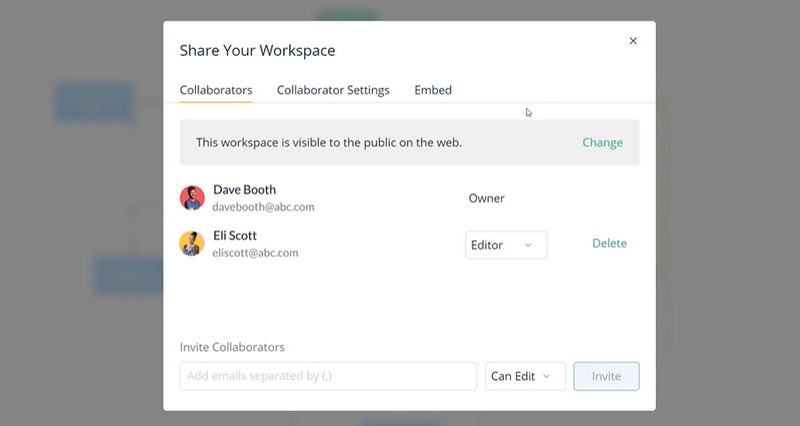
ពិនិត្យឡើងវិញប្រវត្តិសាស្ត្រ
ចុងក្រោយ យើងមានប្រវត្តិកែប្រែ។ ប្រវត្តិមានប្រយោជន៍នៅពេលតាមដានការងារកន្លងមករបស់អ្នក។ ដូចគ្នាទៅនឹងដ្យាក្រាមរបស់អ្នក។ ជាមួយនឹង Creately អ្នកប្រើប្រាស់អាចត្រលប់ទៅកំណែមុននៃដ្យាក្រាមរបស់ពួកគេវិញតាមពេលវេលាដែលពួកគេចង់បាន។
ការរួមបញ្ចូលកម្មវិធី
ទិដ្ឋភាពដ៏ងាយស្រួលមួយទៀតរបស់ Creately គឺមុខងាររួមបញ្ចូលកម្មវិធី។ Creately ផ្តល់ឱ្យអ្នកនូវការចូលទៅកាន់គណនី Google Drive របស់អ្នក និងគ្រប់គ្រងឯកសាររបស់អ្នក។ ក្រៅពីភ្ជាប់ Creately ទៅ Google Drive អ្នកក៏អាចភ្ជាប់វាទៅ Slack ដូច្នេះក្រុមរបស់អ្នកនឹងត្រូវបានអាប់ដេតនៅពេលដែលមានដ្យាក្រាមដែលពួកគេត្រូវពិនិត្យ។ ប្រសិនបើក្រុមរបស់អ្នកប្រើ Confluence វាអាចភ្ជាប់ Creately ទៅ Confluence។ លក្ខណៈពិសេសនេះអនុញ្ញាតឱ្យចូលប្រើគំរូ និងដ្យាក្រាមពី Creately ។
គុណសម្បត្តិ និងគុណវិបត្តិនៃការបង្កើត
កម្មវិធីនីមួយៗមានគុណសម្បត្តិ និងគុណវិបត្តិរៀងៗខ្លួន។ វាចាំបាច់ណាស់ក្នុងការដឹងពីគុណសម្បត្តិ និងគុណវិបត្តិរបស់ពួកគេ ដើម្បីថ្លឹងថ្លែងពីជម្រើសរបស់អ្នក និងសម្រេចឱ្យបានច្បាស់លាស់។ បន្តអានដើម្បីទទួលបានព័ត៌មានចាំបាច់។
PROS
- វាមានគំរូដែលត្រៀមរួចជាស្រេច ចាត់ថ្នាក់ និងទាន់សម័យ។
- បង្កើតប្លង់ផ្ទាល់ខ្លួនរបស់អ្នក។
- ចំណុចប្រទាក់ស្អាត និងត្រង់សម្រាប់ការបង្កើតដ្យាក្រាមគ្មានថ្នេរ។
- វាដំណើរការលើឧបករណ៍ Windows, macOS និង Linux ។
- វាមាននៅលើគេហទំព័រ។
- ដ្យាក្រាមអាចកំណត់រចនាសម្ព័ន្ធបានខ្ពស់។
- ការប្រមូលផ្តុំយ៉ាងទូលំទូលាយនៃតួលេខ និងរូបតំណាង។
- វាផ្តល់ជូនក្រុមប្រឹក្សា Kanban ដើម្បីគ្រប់គ្រងលំហូរការងារ។
- ការគ្រប់គ្រងផលិតផលសម្រាប់ការគ្រប់គ្រងគំនិត ការកំណត់អាទិភាព។ល។
គុណវិបត្តិ
- កម្មវិធីនេះមិនឥតគិតថ្លៃទាំងស្រុងទេ។
- វាផ្តល់នូវភាសាមានកំណត់។
- ការជាវអាចត្រូវបានលុបចោលតាមរយៈអ៊ីមែលប៉ុណ្ណោះ។
បង្កើតតម្លៃ និងផែនការ
អ្នកអាចមានការចូល Creately របស់អ្នកដោយចុះឈ្មោះសម្រាប់គណនីមួយ។ ទោះជាយ៉ាងណាក៏ដោយ អនុញ្ញាតឱ្យយើងពិនិត្យមើលតម្លៃ និងគម្រោងរបស់ Creately ជាមុនសិន។ ប្រសិនបើអ្នកចង់ជាវ ឬដំឡើងគម្រោងរបស់អ្នកនៅពេលអនាគត អ្នកនឹងដឹងថាមួយណាត្រូវទទួល។ Creately ផ្តល់ជូនផែនការបួនផ្សេងគ្នា។ អ្នកអាចបង់ប្រាក់ប្រចាំឆ្នាំ និងទទួលបាន 40% តិច ឬបង់តាមគម្រោងប្រចាំខែដើម។
ផែនការឥតគិតថ្លៃ
អ្នកអាចចាប់ផ្តើមជាមួយនឹងគម្រោងឥតគិតថ្លៃរបស់ពួកគេ ប្រសិនបើអ្នកកំពុងសាកល្បងទឹក។ ជាមួយនឹងគម្រោងនេះ អ្នកអាចរីករាយជាមួយផ្ទាំងក្រណាត់ចំនួនបី ថតមួយ កន្លែងផ្ទុកមានកំណត់ ការរួមបញ្ចូលជាមូលដ្ឋាន និងការនាំចេញសម្រាប់តែរូបភាព raster ប៉ុណ្ណោះ។ វាល្អឥតខ្ចោះសម្រាប់អ្នកប្រើប្រាស់ដែលកំពុងស្វែងរក និងសាកល្បងកម្មវិធី។
ផែនការផ្ទាល់ខ្លួន
ផែនការមួយផ្សេងទៀតដែលបង្កើតដោយផ្តល់ជូនគឺផែនការផ្ទាល់ខ្លួន។ វាមានតម្លៃ $6.95 ក្នុងមួយខែ ហើយរួមបញ្ចូលផ្ទាំងក្រណាត់គ្មានដែនកំណត់ ធាតុសម្រាប់ផ្ទាំងក្រណាត់ ថតគ្មានដែនកំណត់ ការផ្ទុក 5GB ប្រវត្តិកំណែ 30 ថ្ងៃ និងទម្រង់នាំចេញទាំងអស់។ ដូចគ្នានេះផងដែរ ដោយប្រើគម្រោងនេះ អ្នកអាចចូលដំណើរការកិច្ចសហការជាមូលដ្ឋាន និងជំនួយតាមអ៊ីមែល។
ផែនការក្រុម
បន្ទាប់គឺផែនការក្រុម។ វាផ្តល់នូវលក្ខណៈពិសេស និងមុខងារច្រើនជាងគម្រោងផ្ទាល់ខ្លួន។ ក្រៅពីអ្វីគ្រប់យ៉ាងនៅក្នុង Personal អ្នកអាចមានមូលដ្ឋានទិន្នន័យគ្មានដែនកំណត់ 5000 ធាតុក្នុងមួយមូលដ្ឋានទិន្នន័យ ឧបករណ៍គ្រប់គ្រងគម្រោង ការសហការកម្រិតខ្ពស់ ការផ្ទុក 10 GB និងច្រើនទៀត។ អ្នកអាចទិញគម្រោងនេះសម្រាប់ថ្លៃផ្ទះ $8 ក្នុងមួយខែ ឬ $4.80 នៅពេលចេញវិក្កយបត្រប្រចាំឆ្នាំ។
ផែនការសហគ្រាស
ចុងក្រោយ ពួកគេមានផែនការសហគ្រាស។ អ្នកទទួលបានអ្វីគ្រប់យ៉ាងដែលមាននៅក្នុងផែនការក្រុម។ លើសពីនេះទៀត អ្នកអាចមានធាតុគ្មានដែនកំណត់ក្នុងមួយមូលដ្ឋានទិន្នន័យ ការធ្វើសមកាលកម្មទិន្នន័យ 2 ផ្លូវគ្មានដែនកំណត់ពីការរួមបញ្ចូល ការរួមបញ្ចូលទាំងអស់ ការគ្រប់គ្រងការចែករំលែក SSO (ការចូលតែមួយ) ក្រុមរងច្រើន ភាពជោគជ័យរបស់អតិថិជន និងការគ្រប់គ្រងគណនី។ ចំពោះតម្លៃ អ្នកត្រូវទាក់ទងផ្នែកលក់សម្រាប់សម្រង់។
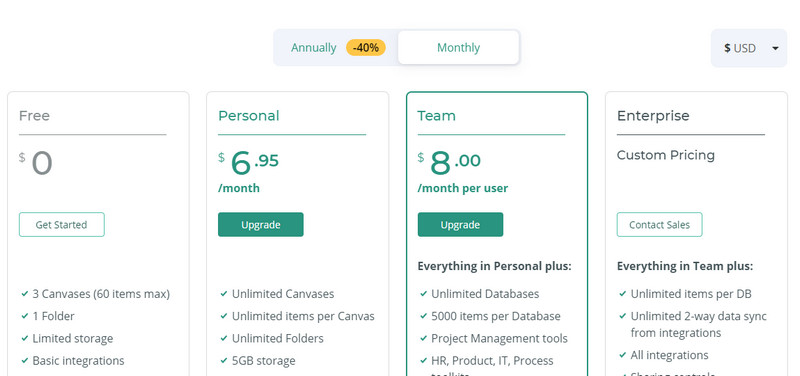
ផ្នែកទី 3. របៀបបង្កើត Mind Map នៅលើ Creately
ម៉្យាងទៀតនេះគឺជាការណែនាំអំពីការបង្រៀនបង្កើត។ នៅទីនេះ អ្នកនឹងរកឃើញពីរបៀបបង្កើតផែនទីគំនិតនៅលើ Creately មួយជំហានម្តងៗតាមអ៊ីនធឺណិត។ អ្នកអាចមានការទាញយក Creately ប្រសិនបើអ្នកចង់បង្កើតដ្យាក្រាមដោយគ្មានអ៊ីនធឺណិត។ ដោយមិនខ្ជះខ្ជាយពេលវេលាណាមួយ អនុញ្ញាតឱ្យយើងចាប់ផ្តើម។
ជាដំបូង សូមចូលទៅកាន់គេហទំព័រផ្លូវការរបស់កម្មវិធី ដោយប្រើកម្មវិធីរុករកណាមួយនៅលើកុំព្យូទ័ររបស់អ្នក។ បន្ទាប់មកជ្រើសរើសផែនការពីផែនការដែលផ្តល់ដោយឧបករណ៍។ បន្ទាប់មក កម្រងសំណួរនឹងលេចចេញមក។ អ្នកគ្រាន់តែត្រូវឆ្លើយពួកគេតាមវិធីដែលអ្នកនឹងប្រើកម្មវិធី។ បុក ចាប់ផ្តើមឥឡូវនេះ នៅចុងបញ្ចប់នៃសំណួរ។
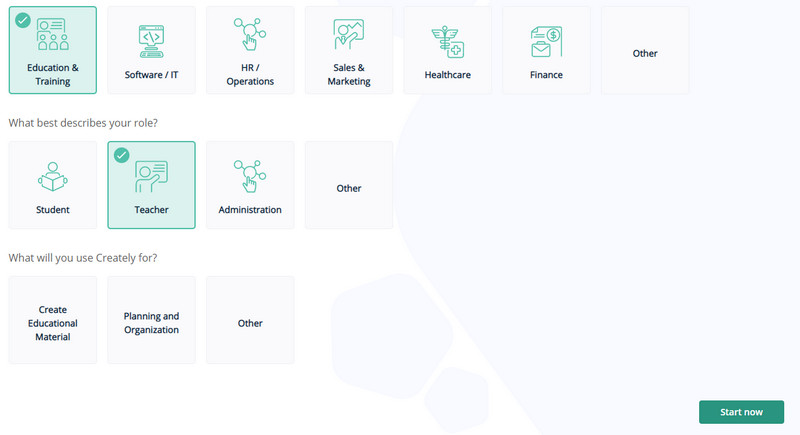
បន្ទាប់មកអ្នកនឹងមកដល់ ផ្ទាំងគ្រប់គ្រង. អ្នកអាចបង្កើតគំនូសតាងលំហូរ Creately ដោយជ្រើសរើស គំនូសតាងលំហូរ ពី គំរូពិសេស. ប៉ុន្តែ ដោយសារយើងកំពុងបង្កើតផែនទីគំនិត យើងនឹងជ្រើសរើស ផែនទីគំនិត. អ្នកក៏អាចបង្កើតពីទទេ ហើយចាប់ផ្តើមជាមួយផ្ទាំងក្រណាត់ទទេ។ គ្រាន់តែគូសធីក ទទេ ជម្រើស។
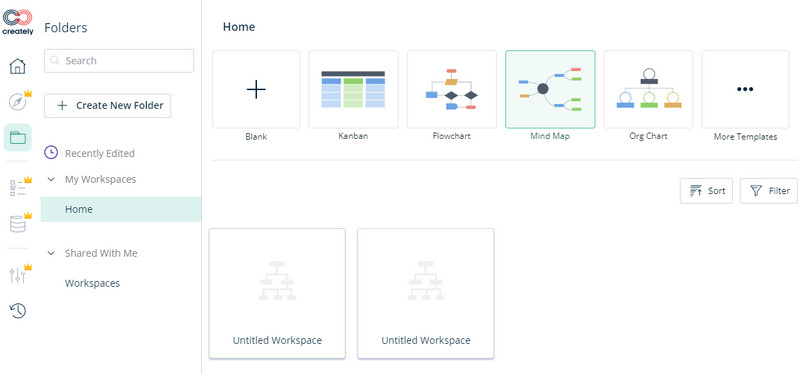
បន្ទាប់មក អ្នកនឹងត្រូវបានបញ្ជូនបន្តទៅកាន់ផ្ទាំងកែសម្រួលរបស់កម្មវិធី។ ឥឡូវនេះ អ្នកអាចប្ដូរផែនទីចិត្តតាមការចូលចិត្តរបស់អ្នក។ បុក បូក រូបតំណាង ហើយអ្នកនឹងឃើញបញ្ជីធាតុដែលអ្នកអាចបន្ថែមទៅផែនទីគំនិតរបស់អ្នក។ បន្ទាប់ពីនោះ ផ្លាស់ប្តូរទំហំពុម្ពអក្សរ ពណ៌ថ្នាំង។ល។ អ្នកអាចបំប្លែងផែនទីទៅជាផែនទីគំនិត Creately អាស្រ័យលើតម្រូវការរបស់អ្នក។
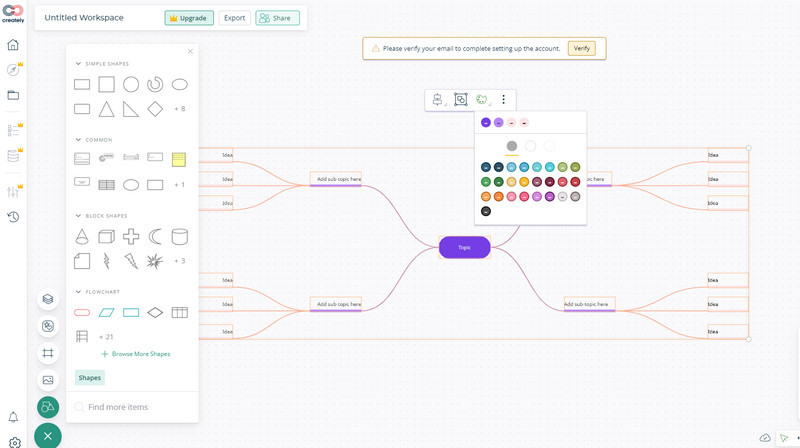
ទីបំផុត បុក នាំចេញ ប៊ូតុង ហើយជ្រើសរើសទ្រង់ទ្រាយលទ្ធផលសមស្រប។
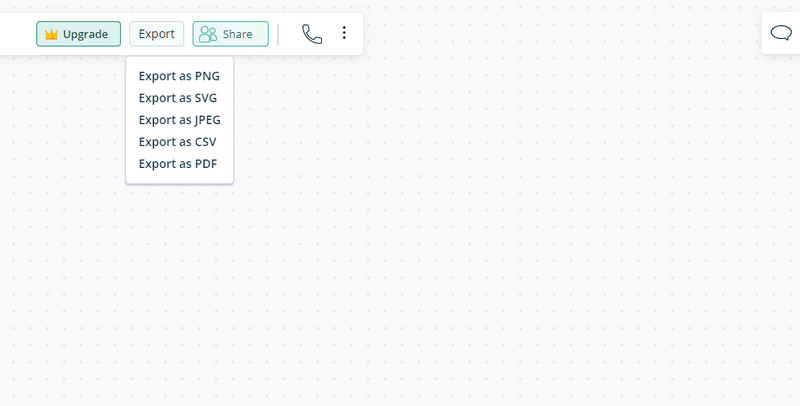
ការអានបន្ថែម
ផ្នែកទី 4. ការប្រៀបធៀបឧបករណ៍ផែនទីគំនិត
មានផលិតផលស្រដៀងគ្នាផ្សេងទៀតជាមួយ Creately ។ ថ្ងៃនេះ អនុញ្ញាតឱ្យយើងប្រៀបធៀបពួកវាដោយផ្អែកលើទិដ្ឋភាពសំខាន់ៗមួយចំនួននៃឧបករណ៍គូសផែនទីគំនិត។ យើងនឹងមានការប្រៀបធៀប Creately vs. Lucidchart ទល់នឹង Gliffy និង MindOnMap ។
| ឧបករណ៍ | វេទិកា | គាំទ្រគំរូ | តម្លៃ | ចំណុចប្រទាក់ |
| បង្កើត | គេហទំព័រ និងកុំព្យូទ័រ | គាំទ្រ | ឥតគិតថ្លៃទាំងស្រុង | ត្រង់ |
| MindOnMap | បណ្តាញ | គាំទ្រ | មិនឥតគិតថ្លៃទាំងស្រុង | សាមញ្ញ និងវិចារណញាណ |
| គ្លីហ្វី | បណ្តាញ | គាំទ្រ | មិនឥតគិតថ្លៃទាំងស្រុង | វិចារណញាណ |
| តារាង Lucidchart | បណ្តាញ | គាំទ្រ | មិនឥតគិតថ្លៃទាំងស្រុង | វិចារណញាណ |
ផ្នែកទី 5. សំណួរគេសួរញឹកញាប់អំពីការបង្កើត
តើ Creately ឥតគិតថ្លៃទេ?
Creately មិនគិតថ្លៃទាំងស្រុងនោះទេ ប៉ុន្តែវាភ្ជាប់មកជាមួយការសាកល្បងឥតគិតថ្លៃ Creately សម្រាប់អ្នកដើម្បីស្វែងយល់ និងសាកល្បងកម្មវិធី។
តើមានគំរូ genogram Creately ទេ?
បាទ។ បង្កើតដោយរួមបញ្ចូលគំរូហ្សែន ដូច្នេះអ្នកអាចស្រមៃមើលតំណពូជរបស់មនុស្ស ឬតាមដានជំងឺតំណពូជ។
តើខ្ញុំអាចនាំចេញឯកសារ Visio នៅក្នុង Creately បានទេ?
ទេ Creately អនុញ្ញាតឱ្យអ្នកប្រើប្រាស់នាំចូលឯកសារ Visio ប៉ុណ្ណោះ។ ទោះយ៉ាងណាក៏ដោយ វាមិនគាំទ្រការនាំចេញទៅកាន់ Visio ទេ។
សេចក្តីសន្និដ្ឋាន
ដើម្បីសរុប, បង្កើត គឺជាកម្មវិធីដ៏ល្អសម្រាប់បង្កើតដ្យាក្រាមយ៉ាងឆាប់រហ័ស។ មិនថាអ្នកចូលចិត្តអនឡាញ ឬក្រៅបណ្តាញទេ អ្នកអាចប្រើកម្មវិធីបាន។ ប្រសិនបើអ្នកកំពុងស្វែងរកជម្រើសប្រកួតប្រជែង, MindOnMap ត្រូវបានណែនាំយ៉ាងខ្លាំង។ ឧបករណ៍នេះគឺឥតគិតថ្លៃទាំងស្រុង ហើយអ្នកអាចចូលប្រើឧបករណ៍សំខាន់ៗសម្រាប់បង្កើតផែនទីគំនិត។


បង្កើតផែនទីគំនិតរបស់អ្នកតាមដែលអ្នកចូលចិត្ត